Cómo activar la cámara para usarla en una videollamada de WhatsApp

Puede que te haya pasado que por más que tengas la última versión de WhatsApp en tu dispositivo móvil no puedes realizar una videollamada. Si quieres saber cómo activar la cámara para usarla en una videollamada de WhatsApp sigue leyendo este tutorial.
Antes de comenzar a utilizar todas las funciones que tiene esta app deberás conceder algunos permisos para que puedan acceder a tu dispositivo a tus aplicaciones y sitios tales como:
- Número de teléfono para habilitar tu línea
- Dirección de correo electrónico para guardar tus copias de seguridad
- Acceso a tus archivos para compartir y guardar imágenes y videos y documentos
- Acceso a la memoria del dispositivo para almacenar tus datos de navegación
- Acceso a tu lista de contactos, para sincronizarlos para las conversaciones.
- Acceso a la cámara de tu dispositivo para que puedas hacer y compartir fotos y videos.
En este caso, nos interesa que tengas habilitados los permisos para utilizar la cámara de tu dispositivo. De otra manera no podrías hacer videollamadas.
Como forma parte del compromiso de proteger tu privacidad y seguridad, WhatsApp necesita obligatoriamente de tu consentimiento. Para hacerlo simplemente presiona en “Aceptar” cuando tengas un cuadro emergente preguntando si le otorgas tal permiso.

Cómo hacer una videollamada fácil y rápido
Ahora que ya tienes habilitados los permisos para acceder a la cámara de tu dispositivo, debes hacer la prueba de fuego para corroborar que haya funcionado. Ingresa a la app. Busca un contacto de tu lista a quien quieras hacer una videollamada. Ingresa a la conversación. Lo siguiente será presionar sobre él.
Asegúrate de tener una conexión a internet fuerte y estable, debido a que este tipo de funciones demandan demasiados datos para funcionar con éxito. Ten en cuenta que quieres compartir un video en directo.
Busca a una persona de tu lista e ingresa la conversación. Verás que en la parte superior de la pantalla junto al nombre de contacto tienes una cámara de video. Debes presionar sobre ese botón para iniciar la videollamada. Si no tienes este icono, puede deberse a que la otra persona no puede realizar una videollamada.
Para activar o desactivar la cámara de video debes presionar sobre el icono de la filmadora, se encuentra abajo en el centro de la pantalla. Puedes cambiar de la cámara frontal a la trasera presionando sobre el primer icono con las dos flechas.
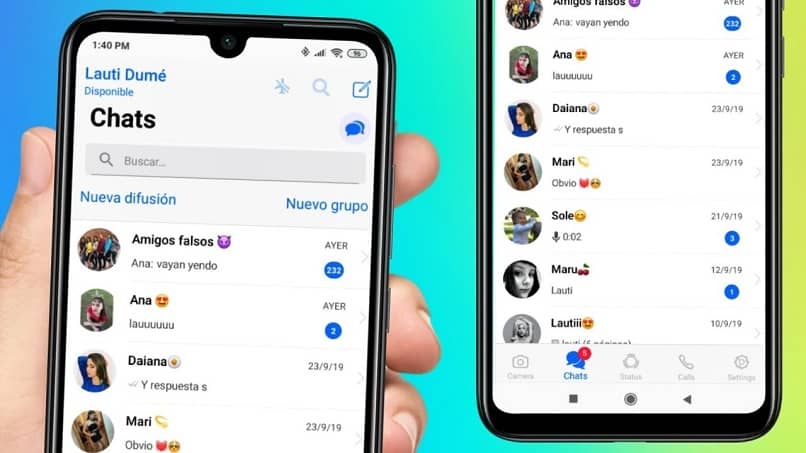
Cómo enviar una foto o video en WhatsApp en pocos pasos
Si lo que quieres es enviar una foto o un video a un contacto de tu lista de WhatsApp lo puedes hacer de dos maneras: puedes crear una imagen o video, o puedes compartir un archivo multimedia desde tu galería de imágenes.
Si cuentas con un dispositivo iPhone, dirígete a la ventana de Chats que se encuentra en la parte inferior de la pantalla. Presiona sobre “Nuevo mensaje”, es el icono con un cuadrado y un lápiz. Puedes visualizar esta opción arriba a la derecha de tu dispositivo.
Busca en tu lista algún contacto al que quieras enviar una imagen o video. Una vez dentro del chat, pulsa sobre el botón de compartir que tienes a la izquierda en la parte inferior del chat. Allí tendrás un recuadro en el que debes optar por una opción:
“Hacer foto o grabar video” en el caso de que quieras hacer un archivo nuevo con tu cámara o “Carete” si lo que quieres en cambio es buscar entre los archivos que tienes guardados en tu dispositivo.
Si quieres hacerlo desde un dispositivo Android, pulsa sobre el botón “Nuevo mensaje”. Busca un contacto e ingresa a la conversación. Presiona sobre “Adjuntar” es el botón verde representado por un gancho.
Elige la opción deseada: presiona sobre la cámara si quieres crear una imagen o video o sobre “Galería” si quieres buscar alguna que tengas almacenada en tu dispositivo.
Cuando hayas seleccionado el archivo, tendrás una vista previa en la que podrás editarla. Al finalizar presiona sobre “Enviar” se encuentra abajo a la derecha de la pantalla. Ahora que ya sabes cómo activar la cámara para usarla en una videollamada de WhatsApp y para compartir imágenes y videos, ponla en práctica y disfruta tu experiencia.